Trình soạn thảo Notepad trên máy tính là trình soạn thảo văn bản cơ bản, không có nhiều tình năng soạn thảo khác. Ứng dụng FastNote UWP có tính năng tương tự như Notepad, nhưng có thêm các tính năng khác như trình xuất ra nhiều định dạng, kiểm tra chính tả, tự động lưu,… Đặc biệt FastNote UWP có giao diện thiết kế trong suốt Fluent Design, có cách sử dụng đơn giản và không quảng cáo.
- 5 trình soạn thảo code miễn phí tốt nhất
- Cách kiểm tra tốc độ đánh máy, gõ phím 10 ngón
- Những phần mềm ghi chú miễn phí dành cho Windows 7 và 8
Hướng dẫn soạn thảo trên FastNote UWP
Bước 1:
Người dùng nhấn vào link dưới đây để cài ứng dụng FastNote UWP trên máy tính.
- Tải ứng dụng FastNote UWP
Bước 2:
Mở giao diện FastNote UWP để nhập nội dung hoặc dán nội dung như thông thường. Ứng dụng sẽ tự động lưu nội dung mà không cần nhấn Save.
Trong giao diện nhập nội dung có các công cụ để định dạng văn bản như gạch chân, chữ đậm, in nghiêng,…
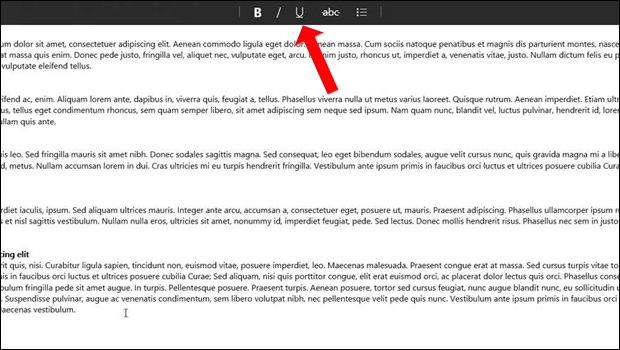
Bước 3:
Ứng dụng cung cấp tính năng kiểm tra lỗi chính tả, bao gồm tiếng Việt và nhiều ngôn ngữ khác. Tính năng này được bật mặc định trong ứng dụng. Để tắt tính năng người dùng nhấn vào nút ba chấm chọn Settings > SpellChecker.
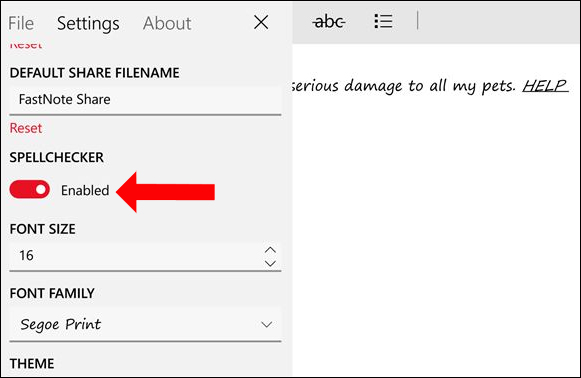
Bên cạnh đó trong giao diện Settings người dùng có thể tùy chỉnh thêm cho nội dung như thay đổi kích thước, kiểu phông chữ, màu chủ đề giao diện, tên mặc định khi trích xuất hay chia sẻ, luôn mở trình đơn khi mở ứng dụng (Open menu on startup).
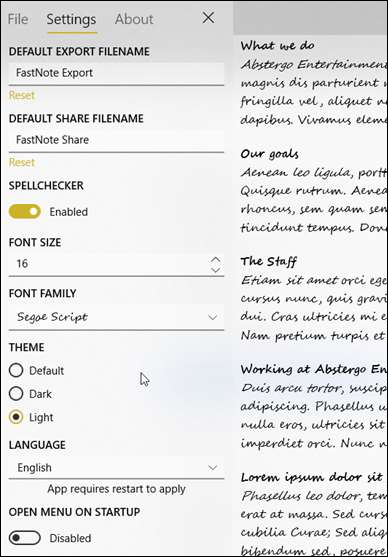
Bước 4:
Khi soạn thảo xong chúng ta có thể lưu lại hay chia sẻ với nhiều định dạng khác như rtf, txt, html, jpg, png, bmp, gif, tiff.
Để lưu nội dung vào máy tính, nhấn vào biểu tượng dấu 3 chấm chọn File, chọn Export. Trong cửa sổ lưu đặt tên và chọn định dạng file muốn lưu.
Nếu muốn chia sẻ nhấn Share File để chia sẻ nội dung văn bản trong định dạng file tùy chọn, hay chỉ văn bản với Share whole text.

Như vậy ứng dụng FastNote UWP không chỉ hỗ trợ việc soạn thảo nội dung, mà còn có thêm những phần chỉnh sửa nội dung, chia sẻ file văn bản, đặc biệt khả năng kiểm tra chính tả. Bạn có thể bật hoặc tắt kiểm tra chính tả trên FastNote UWP khi muốn sử dụng.
Xem thêm:
- Thủ thuật sử dụng Sticky Notes trong Windows
- Cách sử dụng Simplenote ghi chú, quản lý công việc
- Cách chuyển ghi chú từ Evernote sang Notes của Mac
Chúc các bạn thực hiện thành công!
 Công nghệ
Công nghệ  AI
AI  Windows
Windows  iPhone
iPhone  Android
Android  Học IT
Học IT  Download
Download  Tiện ích
Tiện ích  Khoa học
Khoa học  Game
Game  Làng CN
Làng CN  Ứng dụng
Ứng dụng 















 Linux
Linux  Đồng hồ thông minh
Đồng hồ thông minh  macOS
macOS  Chụp ảnh - Quay phim
Chụp ảnh - Quay phim  Thủ thuật SEO
Thủ thuật SEO  Phần cứng
Phần cứng  Kiến thức cơ bản
Kiến thức cơ bản  Lập trình
Lập trình  Dịch vụ công trực tuyến
Dịch vụ công trực tuyến  Dịch vụ nhà mạng
Dịch vụ nhà mạng  Quiz công nghệ
Quiz công nghệ  Microsoft Word 2016
Microsoft Word 2016  Microsoft Word 2013
Microsoft Word 2013  Microsoft Word 2007
Microsoft Word 2007  Microsoft Excel 2019
Microsoft Excel 2019  Microsoft Excel 2016
Microsoft Excel 2016  Microsoft PowerPoint 2019
Microsoft PowerPoint 2019  Google Sheets
Google Sheets  Học Photoshop
Học Photoshop  Lập trình Scratch
Lập trình Scratch  Bootstrap
Bootstrap  Năng suất
Năng suất  Game - Trò chơi
Game - Trò chơi  Hệ thống
Hệ thống  Thiết kế & Đồ họa
Thiết kế & Đồ họa  Internet
Internet  Bảo mật, Antivirus
Bảo mật, Antivirus  Doanh nghiệp
Doanh nghiệp  Ảnh & Video
Ảnh & Video  Giải trí & Âm nhạc
Giải trí & Âm nhạc  Mạng xã hội
Mạng xã hội  Lập trình
Lập trình  Giáo dục - Học tập
Giáo dục - Học tập  Lối sống
Lối sống  Tài chính & Mua sắm
Tài chính & Mua sắm  AI Trí tuệ nhân tạo
AI Trí tuệ nhân tạo  ChatGPT
ChatGPT  Gemini
Gemini  Điện máy
Điện máy  Tivi
Tivi  Tủ lạnh
Tủ lạnh  Điều hòa
Điều hòa  Máy giặt
Máy giặt  Cuộc sống
Cuộc sống  TOP
TOP  Kỹ năng
Kỹ năng  Món ngon mỗi ngày
Món ngon mỗi ngày  Nuôi dạy con
Nuôi dạy con  Mẹo vặt
Mẹo vặt  Phim ảnh, Truyện
Phim ảnh, Truyện  Làm đẹp
Làm đẹp  DIY - Handmade
DIY - Handmade  Du lịch
Du lịch  Quà tặng
Quà tặng  Giải trí
Giải trí  Là gì?
Là gì?  Nhà đẹp
Nhà đẹp  Giáng sinh - Noel
Giáng sinh - Noel  Hướng dẫn
Hướng dẫn  Ô tô, Xe máy
Ô tô, Xe máy  Tấn công mạng
Tấn công mạng  Chuyện công nghệ
Chuyện công nghệ  Công nghệ mới
Công nghệ mới  Trí tuệ Thiên tài
Trí tuệ Thiên tài